- Windows 10-ზე ლურჯი ეკრანის მარყუჟმა შეიძლება ბევრი პრობლემა გამოიწვიოს, მაგრამ ამ საკითხის მოგვარების გზა არსებობს.
- ამ პრობლემის მოსაგვარებლად საუკეთესო გზაა სპეციალური პროგრამული უზრუნველყოფის გამოყენება BSOD შეკეთებისთვის.
- ამ პრობლემის მოგვარება ასევე შეგიძლიათ თქვენი კომპიუტერიდან პრობლემური დრაივერების ამოღებით.
- თუ კვლავ ჩავარდნილი ხართ გადატვირთვის პროცესში და ცისფერი ეკრანის შეცდომას იღებთ, ალბათ უმჯობესი იქნება თქვენი Windows ინსტალაციის შეკეთება.

- ჩამოტვირთეთ Restoro PC Repair Tool რომელსაც გააჩნია დაპატენტებული ტექნოლოგიები (პატენტი ხელმისაწვდომია) აქ).
- დააჭირეთ დაიწყეთ სკანირება Windows– ის პრობლემების მოსაძებნად, რომლებიც შეიძლება კომპიუტერის პრობლემებს იწვევს.
- დააჭირეთ შეკეთება ყველა თქვენი კომპიუტერის უსაფრთხოებასა და მუშაობაზე გავლენის მოსაგვარებლად
- Restoro გადმოწერილია 0 მკითხველი ამ თვეში.
Windows 10 აუმჯობესებს ბევრ მახასიათებელს, რომლებიც დაინერგა Windows 8-ში, მაგრამ ამან მას ასევე მოუტანა ახალი პრობლემები.
Windows- ის განახლების პროცედურა არ არის საუკეთესო რამ, რომ გაიაროთ კომპიუტერი - მაგრამ რადგან უფასო Windows 10 შეთავაზება მხოლოდ იმისთვის იყო განახლებები Windows 7 და 8 – დან, უმეტესობა, ვინც მუშაობს Windows 10 – ით, აირჩია განახლება, რაც მასთან დაკავშირებულ ყველა პრობლემას წარმოადგენს მათ
Windows 10-ს შეიძლება ჰქონდეს ბევრი დიზაინის დახვეწა, რაც Windows 8-ს აკლდა, მაგრამ სტაბილურობის თვალსაზრისით, ის ჯერ კიდევ არღვევს ტრადიციებს, რაც არღვევს Microsoft- ს პირველი Windows– ის შემდეგ განთავისუფლება.
რაზეც დღეს ვისაუბრებთ, არის ლურჯი ეკრანის მარყუჟები.
ჩვენ ყველამ ვიცით სამარცხვინო ცისფერი ეკრანის შესახებ - ეკრანი, რომელიც გამოდის, როდესაც Windows თავად ვერ უმკლავდება კოდში არსებულ შეცდომებს.
ეს შეიძლება იყოს ნებისმიერი კოდი - შესაძლოა მძღოლი, ან გადმოწერილი პროგრამა. წლების განმავლობაში Microsoft ბევრს მუშაობდა სიკვდილის ამ ლურჯი ეკრანის აღმოსაფხვრელად, მაგრამ ჯერ კიდევ ბევრი რამ არის გამოსასწორებელი.
მიუხედავად იმისა, რომ ეს არ გაკეთებულა, რისი გაკეთებაც შეგვიძლია არის ის, რომ გავარკვიოთ რა არის არასწორი და გამოვასწოროთ ის, რომ დავუბრუნდეთ ჩვენს რეალურ საქმეს.
ამრიგად, ჩვენ ამ პრობლემის ორი გადაწყვეტის განხილვას ვაპირებთ, მათ შეიძლება იმუშაონ ან შეიძლება არა დამოკიდებულია იმაზე, იტანჯებით თუ არა მსგავსი მიზეზით - მაგრამ გასროლა ღირს მაინც.
ლურჯი ეკრანის ციკლი შეიძლება იყოს პრობლემატური და ხელი შეუშალოს თქვენს სისტემაში შესვლას. ლურჯი ეკრანის პრობლემებზე საუბრისას, აქ მოცემულია რამდენიმე საერთო პრობლემა, რომლებიც მომხმარებლებმა განაცხადეს:
- ლურჯი ეკრანის გადატვირთვის ციკლი - გადატვირთვის ციკლი შეიძლება დიდი პრობლემა იყოს, მაგრამ უმეტეს შემთხვევაში მისი მოგვარება შეგიძლიათ პრობლემური დრაივერის მოძიებით და მოხსნით.
- ცისფერი ეკრანის უსასრულო მარყუჟის შეცდომა - ზოგჯერ შეიძლება კომპიუტერში უსასრულო მარყუჟში ჩარჩეთ. საკითხის მოსაგვარებლად, ჩვენ გირჩევთ, შეასრულოთ Startup Repair და შეამოწმოთ, ამით თუ გადაწყვეტთ საკითხს.
- ლურჯი ეკრანის მარყუჟი Windows 10, 8.1, 7 - ეს პრობლემა შეიძლება გამოჩნდეს Windows- ის თითქმის ნებისმიერ ვერსიაზე და მაშინაც კი, თუ არ იყენებთ Windows 10-ს, უნდა შეგეძლოთ გამოიყენოთ ჩვენი გადაწყვეტილებების უმეტესობა Windows- ის თქვენს ვერსიაში.
- Windows 10-ის სიკვდილის ჩატვირთვის მარყუჟის ლურჯი ეკრანი - ლურჯი ეკრანი ასევე ცნობილია როგორც გარდაცვალების ლურჯი ეკრანი და თუ ამ შეცდომის გამო ვერ შეძლებთ Windows- ზე წვდომას, დარწმუნდით, რომ სცადეთ ჩვენი ზოგიერთი გამოსავალი.
- ლურჯი ეკრანის ავტომატური შეკეთების მარყუჟი - ზოგჯერ შეიძლება ავტომატური რემონტის მარყუჟში ჩარჩეთ. თუ ეს მოხდა, ხელახლა დააინსტალირეთ Windows 10 და შეამოწმეთ, გეხმარებათ თუ არა.
როგორ შემიძლია დავაფიქსირო ლურჯი ეკრანის მარყუჟი Windows 10-ზე?
1. გამოიყენეთ სპეციალური სარემონტო პროგრამა
BSOD შეცდომების დაფიქსირება საკმაოდ რთულია, რადგან საჭიროა პრობლემის ზუსტი მიზეზის დადგენა. ეს შეიძლება ძნელი იყოს ხელით, მაგრამ საბედნიეროდ, არსებობს სპეციალური ინსტრუმენტები, რომლებიც დაგეხმარებათ.

რესტორო იკვებება ონლაინ მონაცემთა ბაზით, რომელშიც წარმოდგენილია უახლესი ფუნქციური სისტემის ფაილები Windows 10 კომპიუტერით, რაც საშუალებას გაძლევთ მარტივად შეცვალოთ ნებისმიერი ელემენტი, რამაც შეიძლება გამოიწვიოს BSoD შეცდომა.
ეს პროგრამა ასევე დაგეხმარებათ სარემონტო წერტილის შექმნით, სარემონტო სამუშაოების დაწყებამდე, რაც საშუალებას მოგცემთ, მარტივად აღადგინოთ თქვენი სისტემის წინა ვერსია, თუ რამე არასწორედ მოხდა.
ასე შეგიძლიათ დააფიქსიროთ რეესტრის შეცდომები Restoro– ს გამოყენებით:
- ჩამოტვირთეთ და დააინსტალირეთ Restoro.
- განაცხადის გაშვება.
- დაელოდეთ პროგრამულ უზრუნველყოფას, რომ დადგინდეს სტაბილურობის პრობლემები და შესაძლო დაზიანებული ფაილები.
- დაჭერა დაიწყეთ შეკეთება.
- გადატვირთეთ კომპიუტერი, რომ ყველა ცვლილება ამოქმედდეს.
დაფიქსირების პროცესის დასრულებისთანავე, თქვენსმა კომპიუტერმა უნდა იმუშაოს უპრობლემოდ, და აღარ მოგიწევთ ფიქრი BSoD შეცდომებზე ან ნელი რეაგირების დროზე.
⇒ მიიღეთ რესტორო
უარი პასუხისმგებლობაზე:ამ პროგრამის განახლება საჭიროა უფასო ვერსიიდან, რათა შესრულდეს გარკვეული კონკრეტული მოქმედებები.
2. წაშალეთ მძღოლები უსაფრთხო რეჟიმში
- დააჭირეთ ღილაკს ვინდოუსის გასაღები + I ღილაკს კლავიატურაზე ერთდროულად და შემდეგ დაინახავთ პარამეტრების ფანჯარას
- ახლა ამ ფანჯარაში, გადადით განახლება და უსაფრთხოება.
- ახლა გადადით აღდგენა განყოფილება. იმ Advanced Startup დააკლიკეთ გადატვირთეთ ახლა.

- თქვენი კომპიუტერის გადატვირთვის შემდეგ აირჩიეთ ვარიანტი ეკრანი, აირჩიეთ პრობლემების მოგვარება. ახლა აირჩიეთ Დამატებითი პარამეტრებიდა ში გაშვების პარამეტრებიშეარჩიე Რესტარტი.
თუ საერთოდ ვერ შეძლებთ Windows- ზე წვდომას, უბრალოდ გადატვირთეთ კომპიუტერი რამდენჯერმე. ახლა გადადით პრობლემების მოგვარება განყოფილება. ხელმძღვანელი Დამატებითი პარამეტრები და აირჩიეთ გაშვების პარამეტრები თქვენი კომპიუტერის უსაფრთხო რეჟიმში დასაწყებად.
უსაფრთხო რეჟიმში შესვლისთანავე უნდა დაიწყოთ მოწყობილობის მენეჯერი და წაშალოთ პრობლემური დრაივერები. ამის გაკეთება საკმაოდ მარტივია და ამის გაკეთება შეგიძლიათ შემდეგი ნაბიჯებით:
- დაჭერა Windows Key + X გახსნა Win + X მენიუ. ახლა აირჩიეთ Მოწყობილობის მენეჯერი.
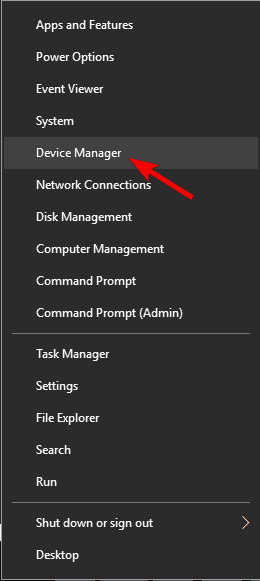
- იპოვნეთ მძღოლი, რომლის ამოღებაც გსურთ, დააწკაპუნეთ მასზე თაგუნით და აირჩიეთ მოწყობილობის დეინსტალაცია.
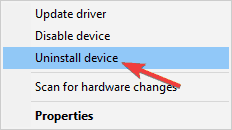
- როდესაც გამოჩნდება დადასტურების დიალოგი, შეამოწმეთ წაშალეთ დრაივერის პროგრამა ამ მოწყობილობისთვის, თუ არის შესაძლებელი. ახლა დააჭირეთ ღილაკს წაშალეთ ღილაკი
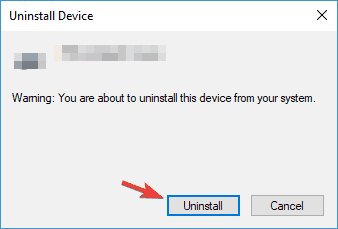
პრობლემური დრაივერების ამოღების შემდეგ, გადატვირთეთ კომპიუტერი და შეამოწმეთ, პრობლემა ისევ იქ არის.
უნდა აღვნიშნოთ, რომ პრობლემური დრაივერის იდენტიფიცირება შეიძლება იყოს პრობლემა, მაგრამ უმეტეს შემთხვევაში, ეს თქვენი გრაფიკული ბარათის ან ქსელის დრაივერია.
თუ გსურთ გაარკვიოთ ზუსტი დრაივერი, რომელიც იწვევს პრობლემას, თქვენ უნდა გააკეთოთ ცოტათი კვლევა საკუთარ თავზე.
ეს არ არის საუკეთესო გამოსავალი, მაგრამ ის დაგეხმარებათ, თუ Windows 10 – ის ლურჯი ეკრანის მარყუჟში ხართ.
3. შეასწორეთ Windows 10-ის ინსტალაცია

- ჩამოტვირთეთ და გაუშვით მედიის შექმნის ინსტრუმენტი. დააკავშირეთ ა USB ფლეშ დრაივი მას და მიჰყევით ინსტრუქციას ეკრანზე, რომ შექმნათ ჩამტვირთავი მედია.
- მას შემდეგ რაც მზად იქნებით თქვენი ჩამტვირთავი ჯოხით ან DVD– ით, ჩადეთ იგი თქვენს კომპიუტერში და გადატვირთეთ. მან უნდა გკითხოთ, გსურთ ჩატვირთვა ჩატვირთვის მოწყობილობიდან, თუ ეს რაიმე მიზეზით არ არის - გახსენით თქვენი BIOS და მოძებნეთ ჩატვირთვის შეკვეთის პარამეტრები, შემდეგ დააყენეთ თქვენი DVD დრაივი ან USB სტიკერი ჩატვირთვის შეკვეთის თავზე და კიდევ ერთხელ გადატვირთეთ.
- Windows ინსტალაციის ჩატვირთვის შემდეგ, ერთ კუთხეში ნახავთ პრობლემის მოგვარების ვარიანტს, დააჭირეთ მასზე.
- ახლა დააჭირეთ ღილაკს Შეაკეთე შენი კომპიუტერი და წასვლა Დამატებითი პარამეტრები, იქიდან მოგიწევთ იპოვოთ ვარიანტი, რომელსაც ეწოდება Გაშვების რემონტი.
- ახლა დააჭირეთ ღილაკს Გაშვების რემონტი და უბრალოდ მიჰყევით ეკრანზე მითითებებს.
ზოგიერთ შემთხვევაში, შესაძლოა პრობლემის მოგვარება შეგიძლიათ უბრალოდ Startup Repair ფუნქციის გამოყენებით.
ეს შედარებით მარტივი პროცედურაა და ის დაგეხმარებათ, თუ Windows 10 – ში განუწყვეტლივ განახლდებით ლურჯ ეკრანს იღებთ.
4. შეამოწმეთ თქვენი ანტივირუსი

ზოგჯერ Windows 10-ზე გაშვებისას ლურჯი ეკრანი შეიძლება გამოჩნდეს თქვენი ანტივირუსული გამო. მიუხედავად იმისა, რომ კარგი ანტივირუსის ქონა მნიშვნელოვანია, ზოგჯერ თქვენსმა ანტივირუსულმა შეიძლება ხელი შეუშალოს თქვენს სისტემას და ამან შეიძლება გამოიწვიოს სხვადასხვა პრობლემები.
გაუშვით სისტემის სკანირება პოტენციური შეცდომების აღმოსაჩენად

ჩამოტვირთეთ Restoro
PC სარემონტო ინსტრუმენტი

დააჭირეთ დაიწყეთ სკანირება რომ იპოვოთ ვინდოუსის პრობლემები.

დააჭირეთ შეკეთება ყველა დაპატენტებულ ტექნოლოგიებთან დაკავშირებული პრობლემების გადასაჭრელად.
გაუშვით კომპიუტერის სკანირება Restoro Repair Tool– ით, რომ იპოვოთ უსაფრთხოების პრობლემები და შენელებული შეცდომები. სკანირების დასრულების შემდეგ, შეკეთების პროცესი შეცვლის დაზიანებულ ფაილებს ახალი Windows ფაილითა და კომპონენტებით.
ამ პრობლემის მოსაგვარებლად გირჩევთ შეიყვანოთ უსაფრთხო რეჟიმი და წაშალოთ თქვენი ანტივირუსი. მაშინაც კი, თუ ანტივირუსი წაშალეთ, თქვენ მაინც დაცული იქნებით ვინდოუსის დამცველი, ასე რომ, თქვენს უსაფრთხოებაზე ფიქრი საჭირო არ არის.
თუ თქვენი ანტივირუსის ამოღება პრობლემას აგვარებს, უნდა განიხილოთ სხვა ანტივირუსულ ხსნარზე გადასვლა.
Bitdefender არის ერთ-ერთი საუკეთესო ანტივირუსული პროგრამა ბაზარზე და ის არანაირად არ შეუშლის ხელს თქვენს სისტემას, ასე რომ, თუ თქვენ ეძებთ ახალ ანტივირუსულს, Bitdefender შეიძლება იყოს სწორი არჩევანი თქვენთვის.
⇒ მიიღეთ Bitdefender
5. გამორთეთ მძღოლის ხელმოწერის შესრულება

- ჩატვირთვის თანმიმდევრობით რამდენჯერმე გადატვირთეთ კომპიუტერი.
- ახლა აირჩიე პრობლემების მოგვარება და წასვლა Დამატებითი პარამეტრები.მისკენ გაემართეთ გაშვების პარამეტრები და დააჭირეთ ღილაკს Რესტარტი ღილაკი
- თქვენი კომპიუტერის გადატვირთვის შემდეგ წარმოგიდგენთ ვარიანტების ჩამონათვალს. აირჩიეთ გამორთეთ მძღოლის ხელმოწერის შესრულება ვარიანტი დაჭერით F7.
ახლა თქვენს კომპიუტერში უნდა ჩატვირთოთ Windows 10. გაითვალისწინეთ, რომ ეს მხოლოდ დროებითი გამოსავალია, მაგრამ მისი გამოყენება შეგიძლიათ Windows- ზე შესასვლელად და პრობლემის შემდგომი გადასაჭრელად.
Windows 10-ს აქვს სასარგებლო თვისება, რომელსაც ეწოდება მძღოლის ხელმოწერის აღსრულება, და ეს ფუნქცია შექმნილია თქვენი კომპიუტერის მავნე დრაივერებისგან დასაცავად. ამ ფუნქციის გამოყენებით თქვენ შეძლებთ მხოლოდ ციფრული გზით დრაივერების დაინსტალირებას.
მიუხედავად იმისა, რომ ეს ფუნქცია შესანიშნავია, ამან შეიძლება გამოიწვიოს Windows- ის გადატვირთვის ციკლი, რასაც მოყვება ცისფერი ეკრანის შეცდომა, ამიტომ შეიძლება მისი გამორთვა მოისურვოთ.
6. დააკოპირეთ თქვენი რეესტრის სარეზერვო ასლი

- ჩატვირთვის თანმიმდევრობით რამდენჯერმე გადატვირთეთ კომპიუტერი.
- ახლა აირჩიე პრობლემების მოგვარება და წასვლა Დამატებითი პარამეტრები. აირჩიეთ ბრძანების სტრიპტიზი.
- ახლა გაუშვით შემდეგი ბრძანებები:
დააკოპირეთ d: \ windows \ system32 \ config \ *. * D: \ windows \ system32 \ config \ *. Bak
დააკოპირეთ d: \ windows \ system32 \ config \ regback \ *. * D: \ windows \ system32 \ config / Y
ამ ორი ბრძანების გაშვების შემდეგ, დახურეთ ბრძანების სტრიპტიზი და შეამოწმეთ, ისევ რჩება თუ არა პრობლემა ლურჯ ეკრანზე.
გაითვალისწინეთ, რომ ეს არ არის უნივერსალური გამოსავალი, ამიტომ შეიძლება ყველა შემთხვევაში არ იმუშაოს.
თუ Windows 10-ში ლურჯი ეკრანის მარყუჟში ხართ ჩასმული, პრობლემა შეიძლება იყოს თქვენს კომპიუტერში დაზიანებული ფაილები. საბედნიეროდ, Windows 10 ქმნის თქვენი ფაილების სარეზერვო ასლს, რაც საშუალებას გაძლევთ ადვილად აღადგინოთ ფაილები.
7. სცადეთ სისტემის აღდგენა
- ჩატვირთვის თანმიმდევრობით რამდენჯერმე გადატვირთეთ კომპიუტერი.
- ახლა წადი პრობლემის გადაჭრა> დამატებითი პარამეტრები> სისტემის აღდგენა.
- აირჩიეთ თქვენი ანგარიში და შეიყვანეთ მისი პაროლი.
-
Სისტემის აღდგენა ახლა გამოჩნდება ფანჯარა. დააჭირეთ შემდეგი გაგრძელება.
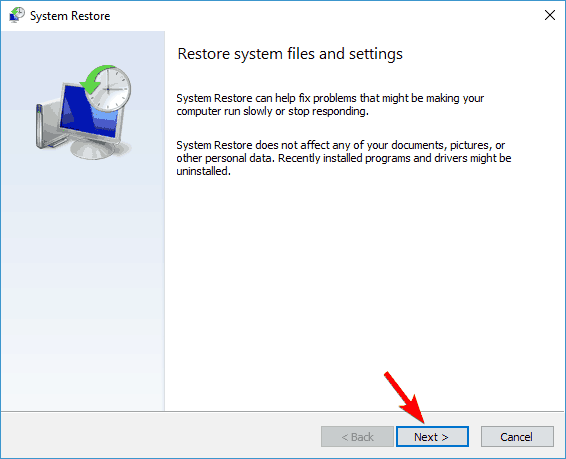
- თუ არსებობს, შეამოწმეთ მეტი წერტილების ჩვენება ვარიანტი, აირჩიეთ სასურველი აღდგენის წერტილი და დააჭირეთ შემდეგი.
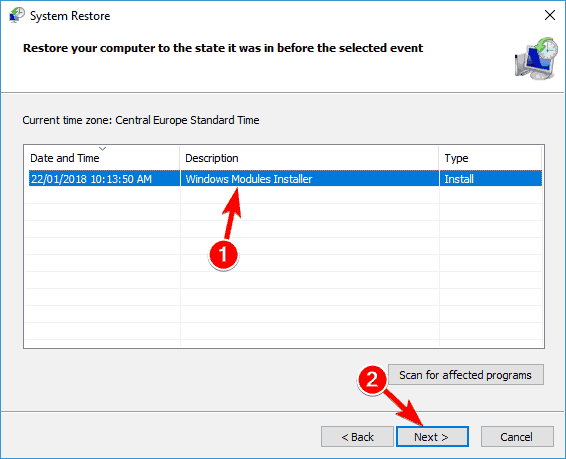
- მიჰყევით ინსტრუქციას ეკრანზე, რომ დასრულდეს აღდგენის პროცესი.
აღდგენის პროცესის დასრულების შემდეგ, პრობლემა უნდა მოგვარდეს და თქვენი კომპიუტერი კვლავ დაიწყებს მუშაობას.
თუ Windows 10 – ზე გაშვებისას ცისფერ ეკრანს იღებთ, შესაძლოა პრობლემის მოგვარება შეძლოთ a Სისტემის აღდგენა.
იმ შემთხვევაში, თუ არ იცით, სისტემის აღდგენა არის Windows ფუნქცია, რომელიც აღადგენს თქვენს სისტემას წინა მდგომარეობაში და გამოასწორებს სხვადასხვა პრობლემას.
იმედი მაქვს, რომ ეს დაგვეხმარა - თუ ეს არ მოხდა, შეიძლება დაგჭირდეთ Windows 10-ის სათანადო ინსტალაცია, ასე რომ ჩამტვირთავი დისკი, რომელიც ჩვენ მეთოდი 2-ში შევიმუშავეთ, მაინც გამოდგეს.
ან შეგიძლიათ უბრალოდ გააგრძელოთ თქვენი ძიება და მოძებნოთ გამოსავალი, რომელიც შეიძლება თქვენთვის შესაფერისი იყოს. Bluescreens დღის ბოლოს მარტივი პროგრამული შეცდომებია, განსაკუთრებით მაშინ, თუ ისინი მხოლოდ პროგრამული უზრუნველყოფის განახლების შემდეგ დაიწყეს.
ოპერაციული სისტემისგან ისეთი რთული შეცდომების აღმოფხვრა, როგორიცაა Windows, დასჭირდება ცოტა ხნის განმავლობაში ისეთი გიგანტისთვის, როგორიცაა Microsoft.
 კიდევ გაქვთ პრობლემები?შეასწორეთ ისინი ამ ინსტრუმენტის საშუალებით:
კიდევ გაქვთ პრობლემები?შეასწორეთ ისინი ამ ინსტრუმენტის საშუალებით:
- ჩამოტვირთეთ ეს PC სარემონტო ინსტრუმენტი TrustPilot.com– ზე შესანიშნავია (ჩამოტვირთვა იწყება ამ გვერდზე).
- დააჭირეთ დაიწყეთ სკანირება Windows– ის პრობლემების მოსაძებნად, რომლებიც შეიძლება კომპიუტერის პრობლემებს იწვევს.
- დააჭირეთ შეკეთება ყველა დაპატენტებულ ტექნოლოგიებთან დაკავშირებული პრობლემების მოგვარება (ექსკლუზიური ფასდაკლება ჩვენი მკითხველისთვის).
Restoro გადმოწერილია 0 მკითხველი ამ თვეში.

![მძღოლი გადმოიტვირთა ოპერაციების გაუქმების გარეშე [ფიქსაცია]](/f/f52d92b5974566df8785f02d142019d1.jpg?width=300&height=460)
![როგორ გამოვასწოროთ Kmode გამონაკლისი, რომელიც არ არის დამუშავებული შეცდომა [11 ნაბიჯი]](/f/d1c302b3cfc58f8623d2f55cc17f5367.jpg?width=300&height=460)